A Microsoft Teams használata együttműködéshez
A Microsoft Teams egy együttműködési alkalmazás, amellyel a szervezet tagjai bármilyen eszközt használhatnak a szervezettség és a beszélgetések megtartásához. A Microsoft Teams használatával azonnali beszélgetéseket folytathat munkatársaival vagy a szervezeten kívüli vendégekkel. Telefonhívásokat is kezdeményezhet, értekezleteket tarthat és fájlokat oszthat meg.
Gyakorlati tanácsok
Hozzon létre privát csoportokat bizalmas információkhoz.
Hozzon létre egy szervezeti szintű csapatot a szervezet minden felhasználójával folytatott kommunikációhoz.
Csapatokat hozhat létre adott projektekhez, és a megfelelő mértékű védelmet alkalmazhatja a belefoglalandók alapján.
Hozzon létre adott csapatokat a külső partnerekkel folytatott kommunikációhoz, hogy elkülönítse őket a vállalata bizalmas adataitól.
Egy üzleti, jogi vállalkozás vagy egészségügyi gyakorlat például a következő csapatokat hozhatja létre:
Üzleti, céges vagy gyakorlati szintű csapat: Ezt mindenki használhatja a mindennapi kommunikációhoz és a vállalaton belüli munkához. Ezzel a csapattal hirdetményeket tehet közzé, vagy megoszthatja az egész cége vagy gyakorlata számára érdekes információkat.
Egyéni csapatok: Csoportok beállítása kisebb csoportok számára, hogy együttműködjenek a mindennapi munkájuk során.
Külső kommunikációs csapat vagy csapatok: Együttműködhet a szállítókkal, partnerekkel vagy ügyfelekkel anélkül, hogy bármi bizalmassá tenné őket. Különböző csatornák beállítása adott csoportokhoz.
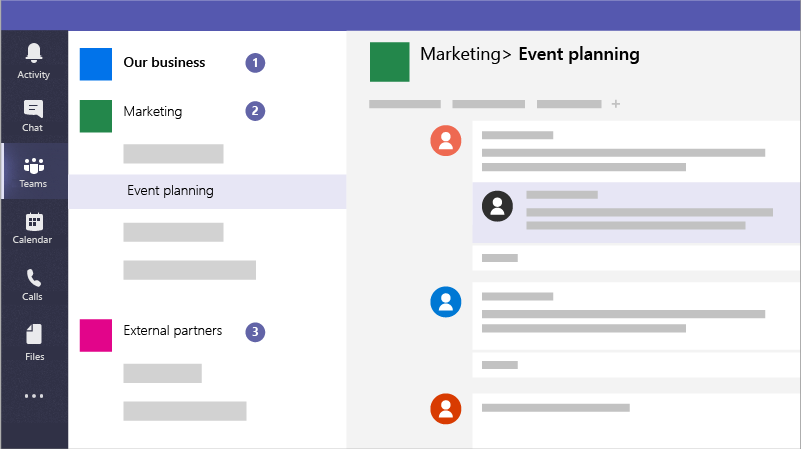
A kampányok pedig a következő csapatokat hozhatják létre a biztonságos kommunikációhoz és együttműködéshez:
A kampányvezetők csoportja: Állítsa be ezt privát csapatként, hogy csak a legfontosabb kampánytagok férhessenek hozzá, és megvitathassák a potenciálisan érzékeny problémákat.
Egy általános kampánycsapat: Ezt mindenki használhatja a mindennapi kommunikációhoz és munkához. Az egyének, csoportok vagy bizottságok csatornákat állíthatnak be a csapatban a munkájuk elvégzéséhez. Az eseménytervezők például beállíthatnak egy csatornát a kampányesemények csevegésére és logisztikának koordinálására.
Egy partnercsoport: Együttműködhet szállítóival, partnereivel vagy önkénteseivel anélkül, hogy bármilyen bizalmas dologba beleküldi őket.
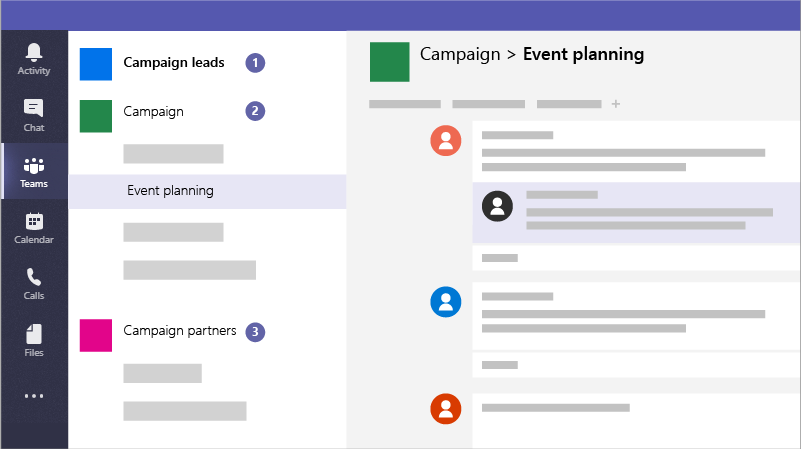
Csapat létrehozásakor a következő még létrejön:
SharePoint Online-webhely és dokumentumtár csoportfájlok tárolására
Megosztott postaláda és naptár Exchange Online
OneNote-jegyzetfüzet
Más Office 365-alkalmazásokhoz, például a Plannerhez és a Power BI-hoz való bekapcsolás
A Microsoft Teamsben a következőt találja:
Csapat: Keresse meg azokat a csatornákat, amelyekhez tartozni szeretne, vagy hozzon létre saját csatornákat. A csatornákon belül helyszíni értekezleteket tarthat, beszélgetéseket folytathat, és fájlokat oszthat meg.
Találkozók: Mindent megtekinthet, amit a nap vagy a hét során felsorakozott. Vagy ütemezzen egy értekezletet. Ez a naptár szinkronizálódik az Outlook-naptárral.
Hívások: Bizonyos esetekben, ha szervezete beállította, bárkit felhívhat a Microsoft Teamsből, még akkor is, ha nem a Microsoft Teamst használja.
Tevékenység: További információ az olvasatlan üzenetekről, @mentionsválaszokról és egyebekről.
A felső parancsmezővel konkrét elemeket vagy személyeket kereshet, gyorsműveleteket hajthat végre, és alkalmazásokat indíthat.
Beállítás
Hozzon létre egy privát csapatot csak az üzlet tulajdonosának és vezetőinek, vagy a kampánymenedzsernek és az ehhez hasonló jelöltnek.
Hozzon létre egy szervezeti szintű csapatot, amelyet a vállalat vagy a kampány minden tagja használhat a fájlok kommunikációjára és megosztására.
Hozzon létre egy csapatot, amelyet a szervezeten kívüli vendégekkel oszt meg, például hirdetések vagy pénzügyek céljából.
További információ a Microsoft Teamsről a Microsoft Teams műszaki dokumentációjában
Rendszergazda beállítások
Megjegyzés:
Szervezetszintű csapat létrehozásához rendszergazdának kell lennie. További információ: Mi az a Rendszergazda a Microsoft 365-ben?
További lépés
Visszajelzés
Hamarosan elérhető: 2024-ben fokozatosan kivezetjük a GitHub-problémákat a tartalom visszajelzési mechanizmusaként, és lecseréljük egy új visszajelzési rendszerre. További információ: https://aka.ms/ContentUserFeedback.
Visszajelzés küldése és megtekintése a következőhöz: